小伙伴们你们知道在iPhoneXs Max中怎么设置小白点截图呢?今天小编很乐意与大家分享在iPhoneXs
Max中设置小白点截图的图文教程,感兴趣的可以来了解了解哦。

在iPhoneXs Max中设置小白点截图的图文教程
第一步:
进入【设置】界面,点击【通用】。
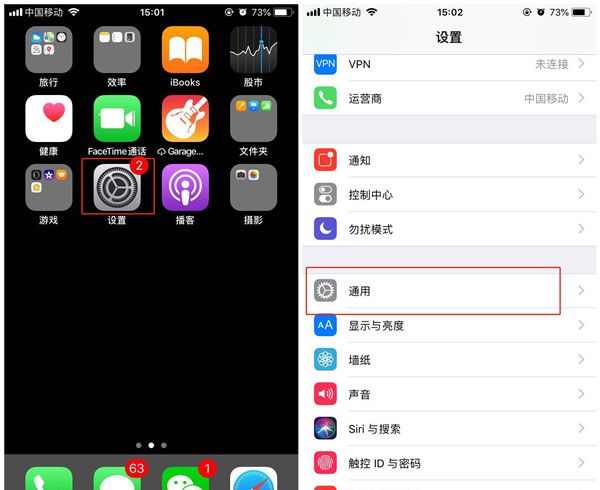
第二步:
打开【辅助功能】,找到【辅助触控】选项。
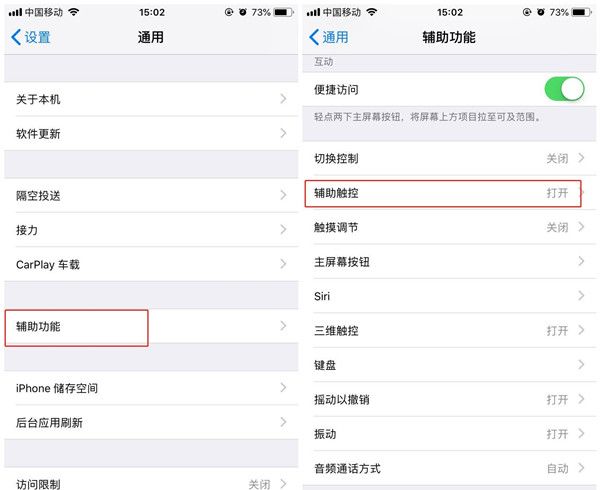
第三步:
进入【自定顶层菜单】,选择添加一个图标。
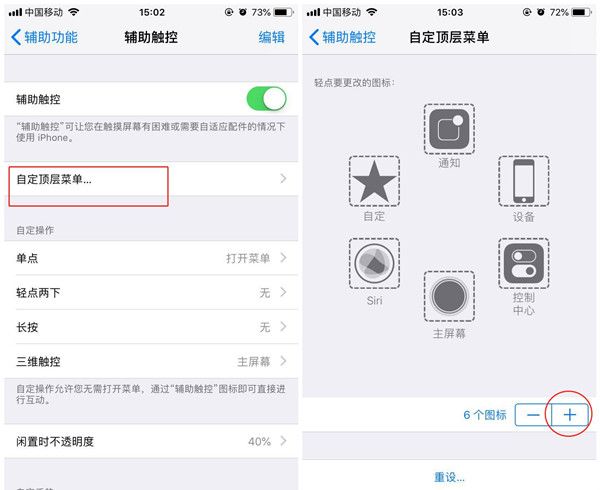
第四步:
进入【+】选项,找到【屏幕快照】功能后,点击【完成】,接下来就可以通过点击小白点的【屏幕快照】实现快捷截图了。
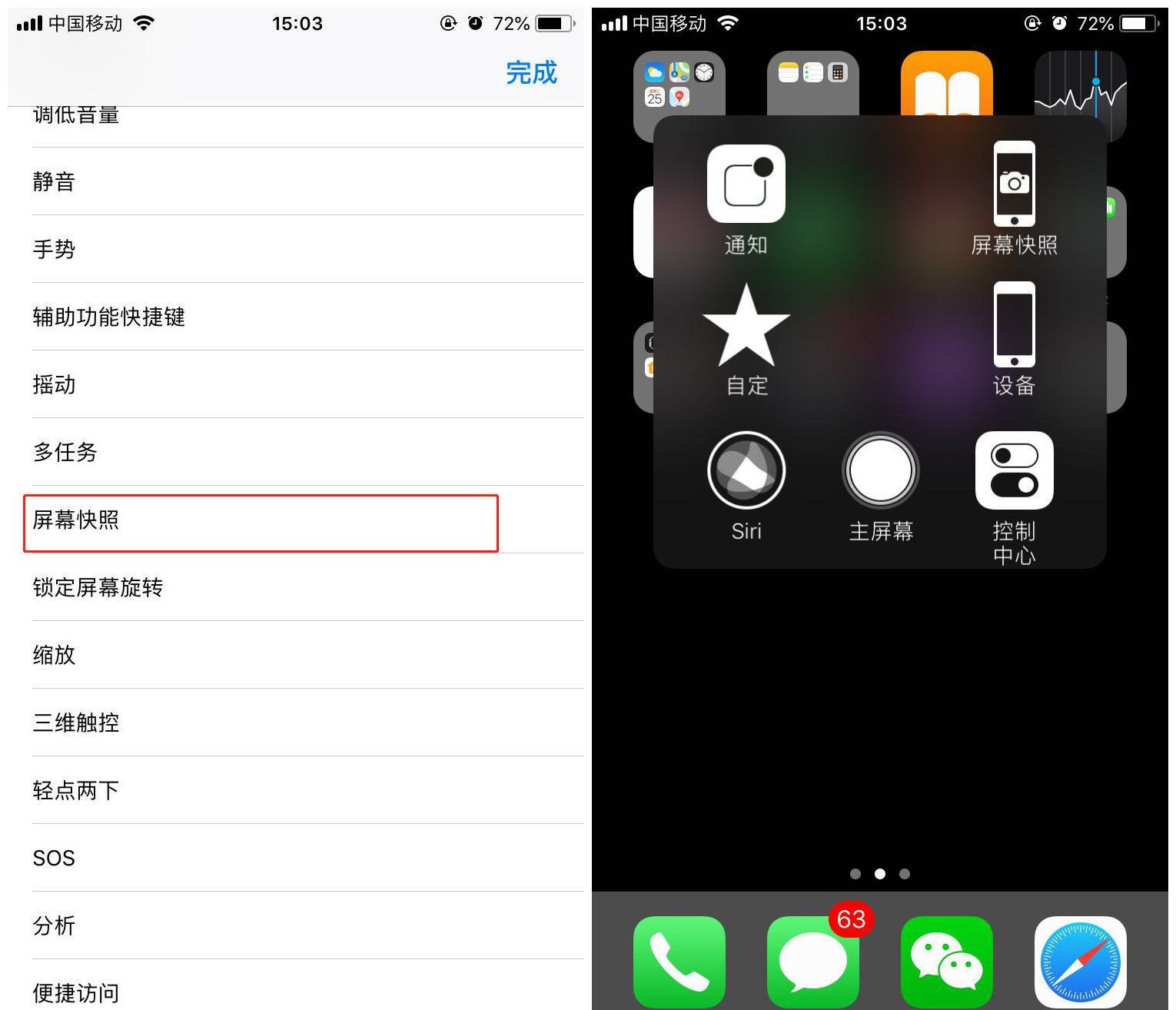
以上就是小编分享的在iPhoneXs Max中设置小白点截图的图文教程,是不是很棒啊,希望对你有所帮助哦。